

在我们的电脑发生故障时,我么可以进入安全模式进行修复,win7和qin10安全模式怎么修复系统的方法是不一样的,下面小编就来讲讲win10安全模式怎么修复系统吧!
win10安全模式怎么修复系统:
方法一:
1、首先按win+R打开运行,输入msconfig回车。
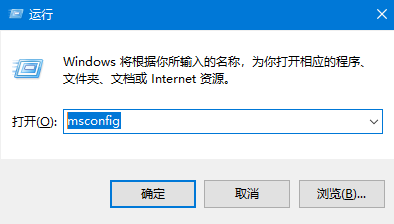
2、接着在打开的界面中,定位到上方的引导,之后勾选安全引导,最后点击应用和确定,再重启电脑即可。
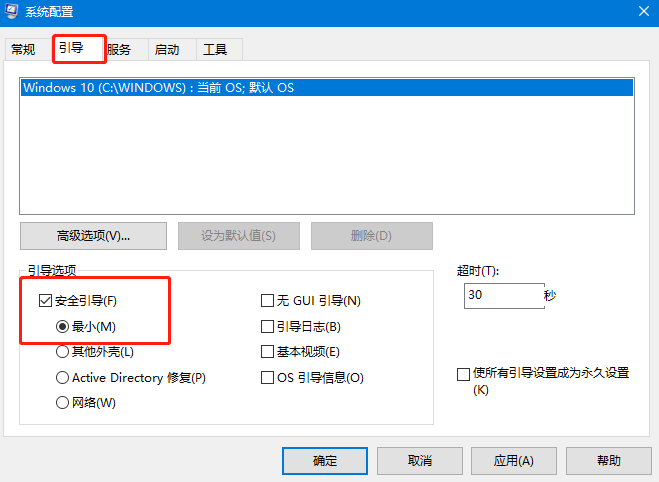
方法二:
1、按shift键的时候同时点击重启。
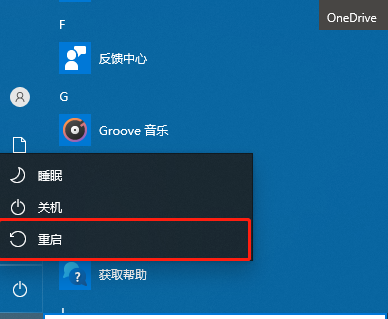
2、接着在出现的界面中,选择疑难解答。
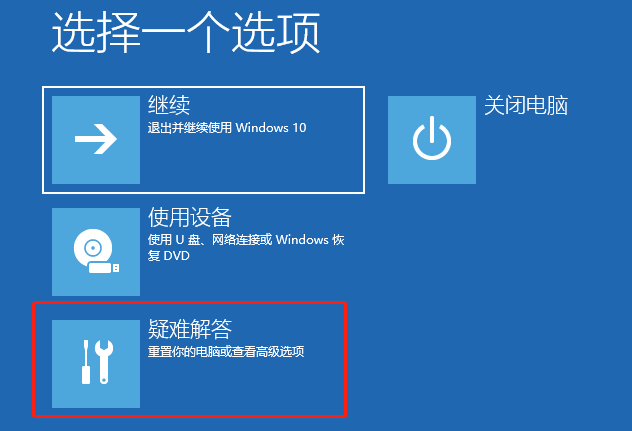
3、接着在疑难解答界面中,选择高级选项。
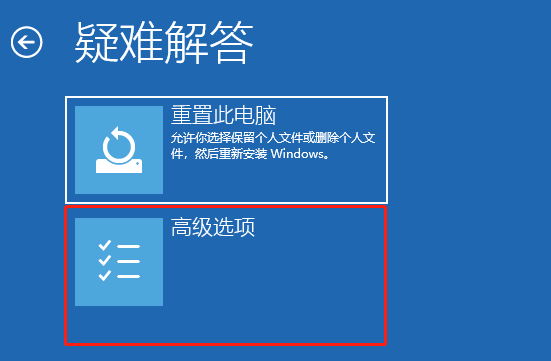
4、之后在高级选项界面中,点击启动设置。
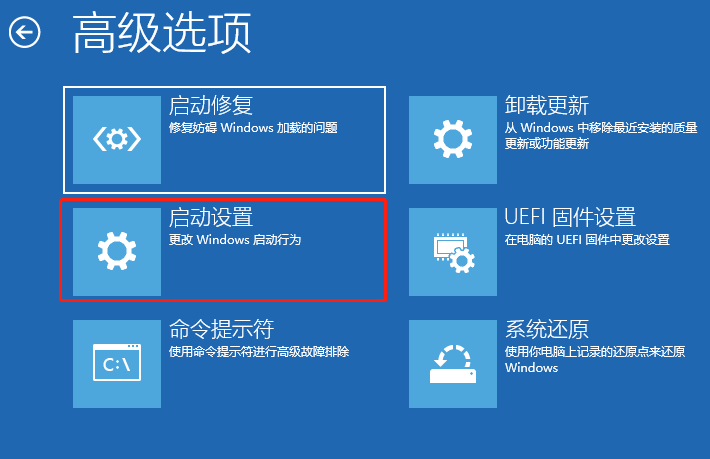
5、接着在启动设置界面中,点击重启。
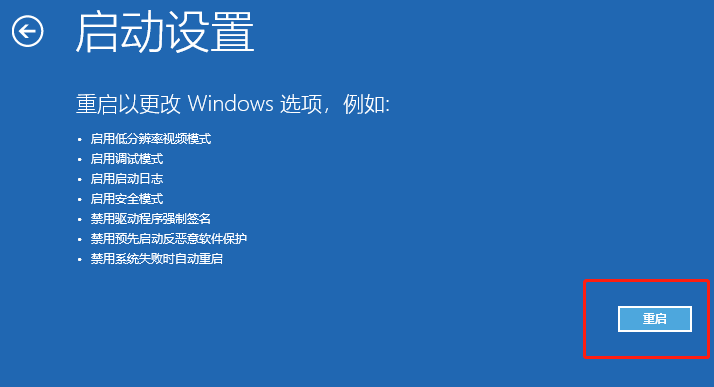
6、接着根据提示输入数字进入安全模式即可。
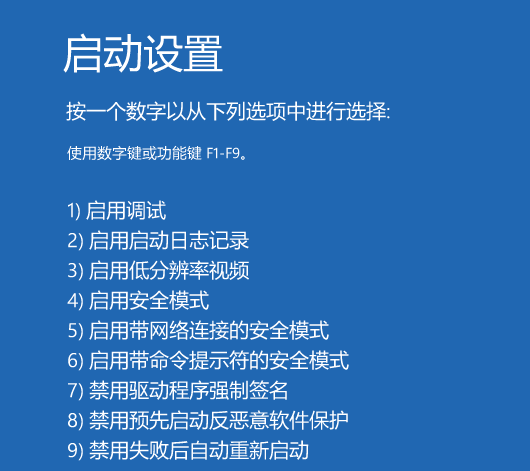
以上就是win10安全模式下怎么修复系统的方法了,希望对你有帮助。

在我们的电脑发生故障时,我么可以进入安全模式进行修复,win7和qin10安全模式怎么修复系统的方法是不一样的,下面小编就来讲讲win10安全模式怎么修复系统吧!
win10安全模式怎么修复系统:
方法一:
1、首先按win+R打开运行,输入msconfig回车。
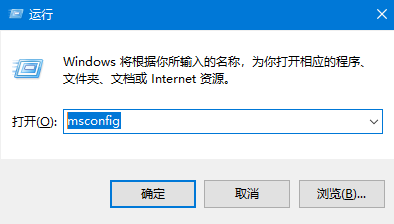
2、接着在打开的界面中,定位到上方的引导,之后勾选安全引导,最后点击应用和确定,再重启电脑即可。
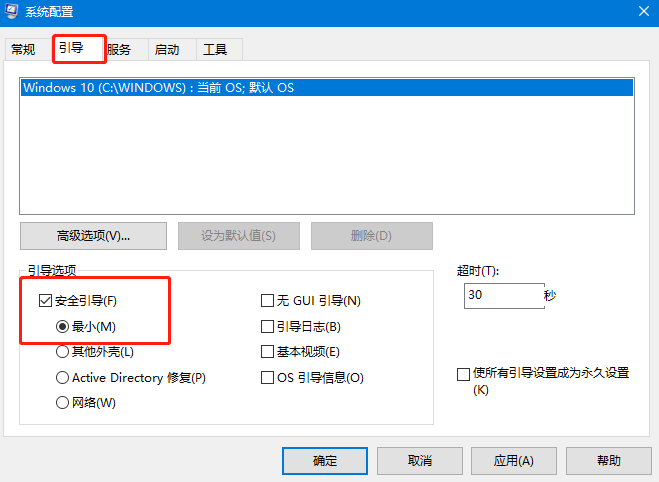
方法二:
1、按shift键的时候同时点击重启。
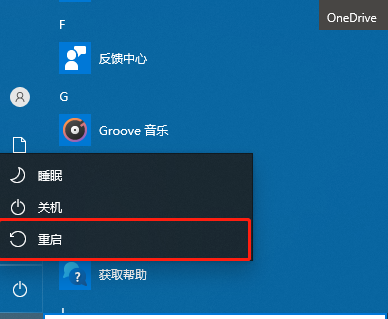
2、接着在出现的界面中,选择疑难解答。
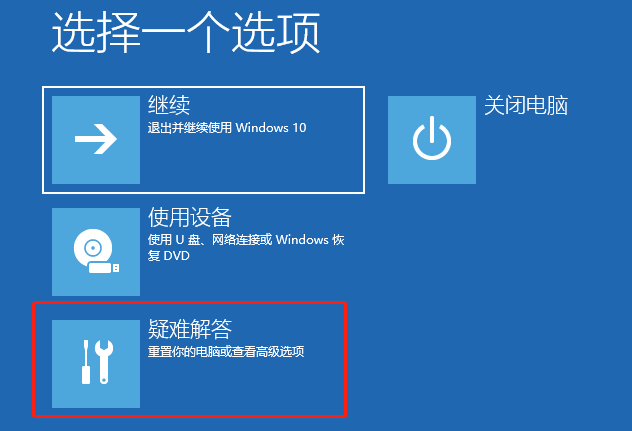
3、接着在疑难解答界面中,选择高级选项。
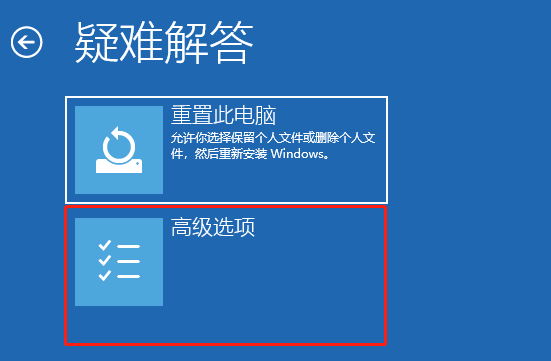
4、之后在高级选项界面中,点击启动设置。
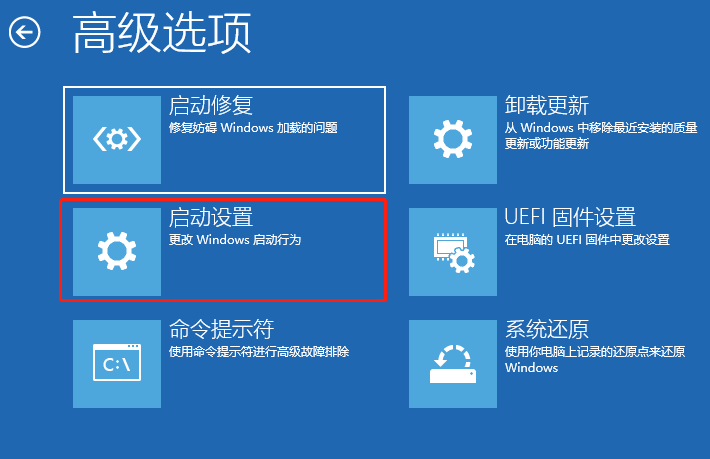
5、接着在启动设置界面中,点击重启。
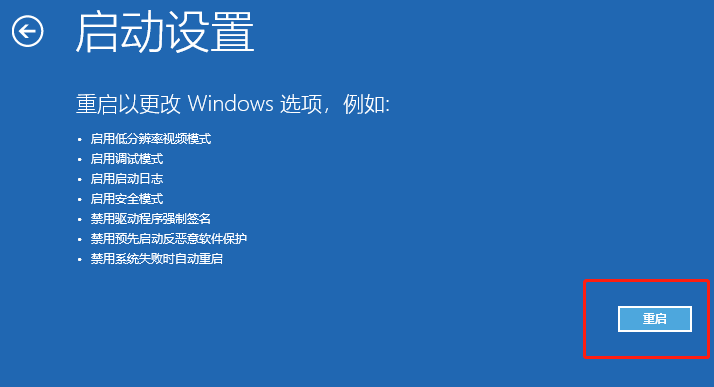
6、接着根据提示输入数字进入安全模式即可。
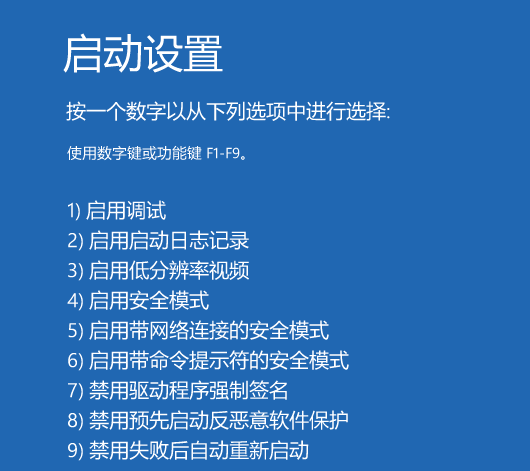
以上就是win10安全模式下怎么修复系统的方法了,希望对你有帮助。
















